¿Cómo puedo cambiar el nombre de la red Wi-Fi (SSID) en el enrutador?
Cada red Wi-Fi tiene un nombre, el denominado identificador de red SSID ( Service Set Identifier ). Así es como una red inalámbrica se diferencia de otra red. A veces, este nombre se oculta para proteger adicionalmente la red Wi-Fi o por alguna otra razón. Pero, como regla general, al configurar los enrutadores, las personas simplemente dejan el nombre estándar de la red Wi-Fi.
Puede abrir una lista de redes disponibles en su computadora o teléfono, y probablemente verá que la mayoría de las redes tienen nombres como "TP-LINK", "ASUS", etc. Pueden diferir en números o en algunas letras. Básicamente, no importa cómo se llame su red. No afecta a nada. Pero puede crear un nombre original para su red y ser diferente de sus vecinos. Para aquellos que quieran cambiar el nombre de su red Wi-Fi, este artículo definitivamente será útil.
Ahora veremos cómo cambiar el nombre de la red inalámbrica (SSID) en enrutadores de diferentes fabricantes. Todo es muy simple allí, el SSID se establece en la página con la configuración de la red inalámbrica. Encontrarlo en la configuración del enrutador no es nada difícil. Echemos un vistazo más de cerca a TP-LINK, Asus, D-Link, ZyXEL, Tenda y Netis como ejemplos.
Después de cambiar el SSID, deberá volver a conectar todos sus dispositivos que estaban previamente conectados a Wi-Fi. Especificando la contraseña de su red.
Ingrese el nombre de la red en letras inglesas. Se pueden utilizar números y diferentes símbolos. Lo más probable es que el enrutador le permita establecer el nombre en letras rusas, pero en los dispositivos se mostrará incorrectamente. Lo comprobé en el enrutador Netis, en la computadora portátil el nombre de la red se mostraba con una especie de "jeroglíficos".
Cambiar el nombre de Wi-Fi a TP-LINK
Ve a la configuración de tu enrutador. Cómo abrir el panel de control del enrutador TP-LINK, escribí en este manual. A continuación, abra la pestaña Inalámbrico e ingrese un nuevo nombre en el campo Nombre de la red inalámbrica . Guarde la configuración haciendo clic en el botón Guardar .
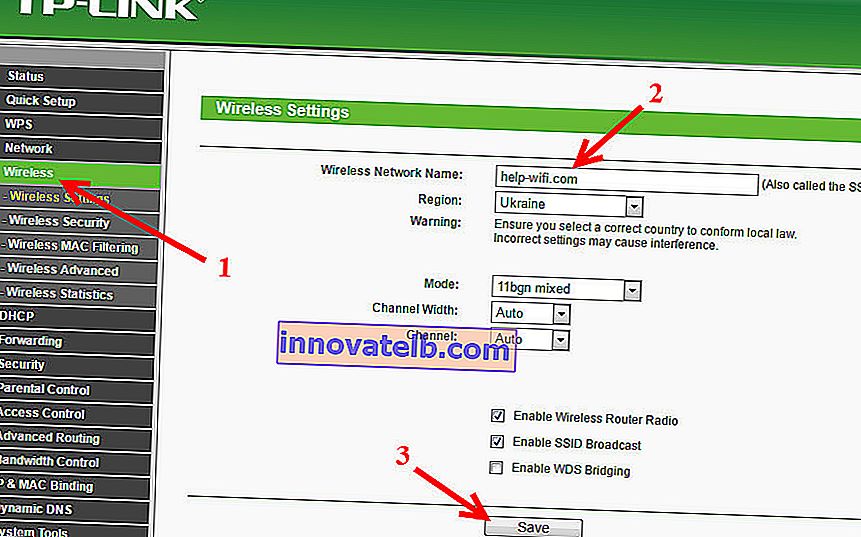
Reinicie su enrutador y conéctese a su red Wi-Fi, que tendrá un nuevo nombre.
Cambiar el nombre de Wi-Fi (SSID) en los enrutadores Asus
Conéctese a su enrutador y abra la configuración en 192.168.1.1. Si tiene alguna dificultad, consulte este artículo: Ingresando la configuración en los enrutadores Asus (192.168.1.1) En la configuración, abra la pestaña Red inalámbrica y cambie el nombre en el campo SSID .
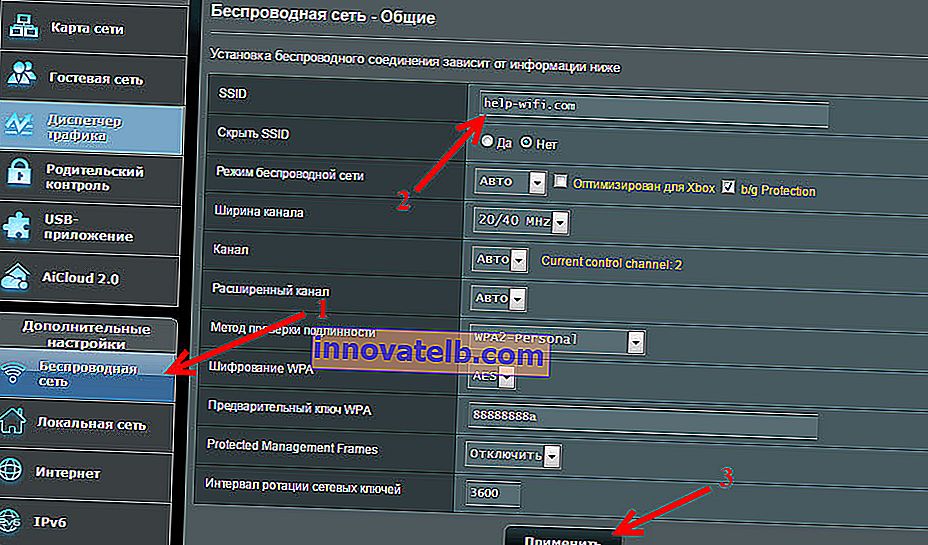
No olvide guardar la configuración haciendo clic en el botón Aplicar . Verá una ventana con información sobre su red: nombre y contraseña.
Cambiar el SSID en el enrutador D-Link
Vamos al panel de control de nuestro enrutador D-Link, generalmente en 192.168.0.1, y abrimos la pestaña de Wi-Fi . En el campo SSID , escriba el nuevo nombre de nuestra red.
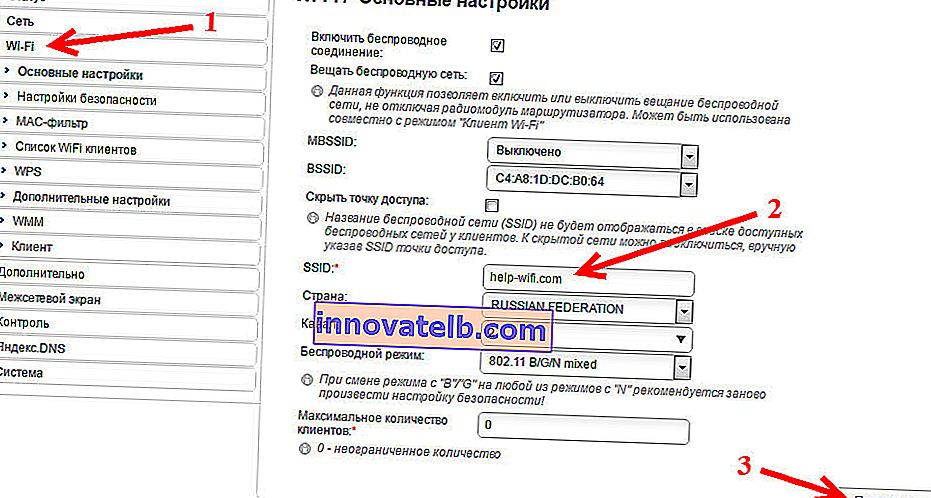
Haga clic en el botón Aplicar , guarde la configuración y disfrute.
Manual para enrutadores ZyXEL
Ya de acuerdo con el esquema estándar, nos conectamos al enrutador y abrimos la configuración en el navegador. En ZyXEL se pueden abrir en 192.168.1.1. En la parte inferior, haga clic en el icono de red Wi-Fi y, en el campo Nombre de red (SSID) , ingrese un nombre.
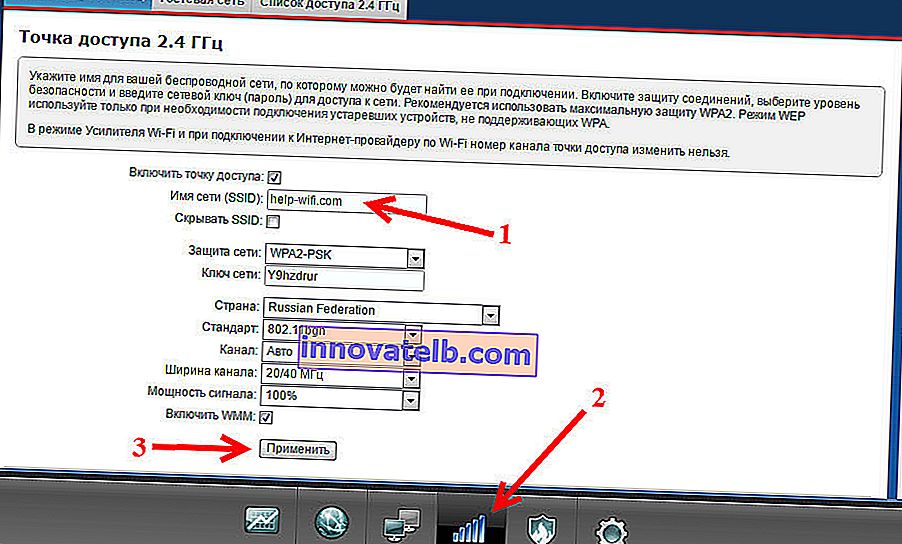
No olvide hacer clic en el botón Aplicar .
Cambiar el SSID en el enrutador Tenda
En la mayoría de los casos, la configuración del enrutador Tenda se puede abrir en 192.168.0.1. Aparecerá la página principal con configuraciones rápidas. Haga clic en el enlace Configuración avanzada en la esquina superior derecha.
A continuación, abra la pestaña Configuración inalámbrica . En el campo SSID principal , debe especificar un nuevo nombre para la red inalámbrica.
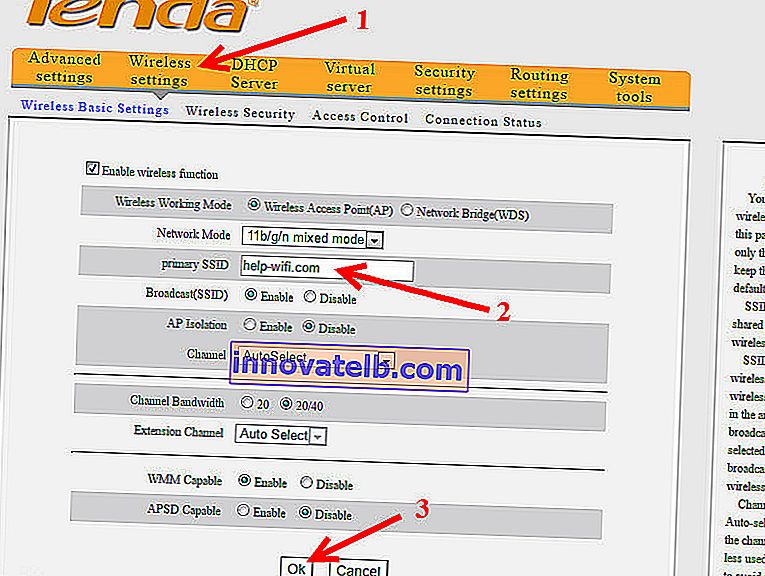
Haga clic en Aceptar para guardar los parámetros.
Configuración del nombre de la red inalámbrica en el enrutador Netis
Vaya a la configuración en //netis.cc. Si no es así, consulte este manual. E inmediatamente en la página principal con configuraciones rápidas habrá un campo SSID 2.4G (si tiene un enrutador de doble banda, todavía habrá un SSID 5G). Simplemente escribimos un nuevo nombre para la red.
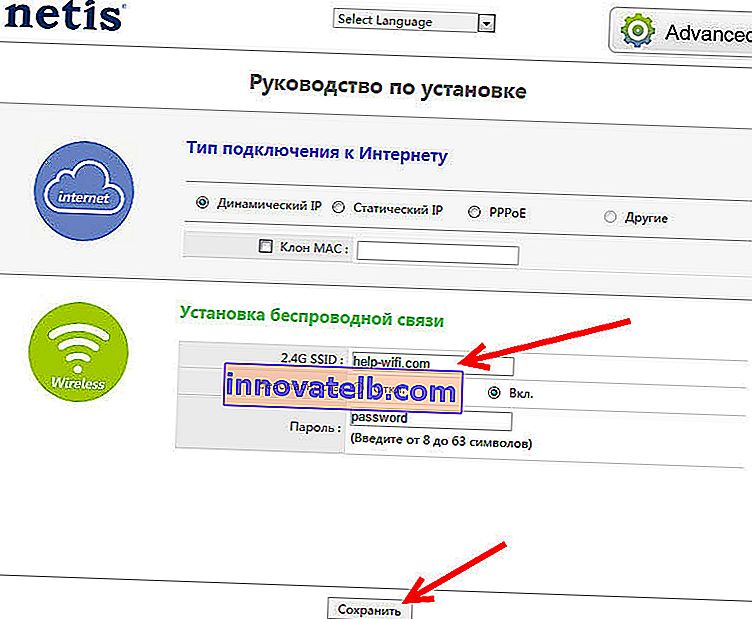
Haga clic en Guardar .
Me pregunto cómo se llama su red inalámbrica. Comparte tus ideas en los comentarios. No puedo ser creativo, así que solo tengo "asus_help-wifi_com" "